linux下export命令怎么用?
linux export命令可以用来设置或显示环境变量;在shell中执行程序时,可使用export来新增,修改或删除环境变量,供后续执行的程序使用,语法格式为“export [-fnp][变量名称]=[变量设置值]”。

相关推荐:《Linux视频教程》
一、Windows 环境变量
1、在Windows 系统下,很多软件安装都需要配置环境变量,比如 安装 jdk ,如果不配置环境变量,在非软件安装的目录下运行javac 命令,将会报告找不到文件,类似的错误。
2、那么什么是环境变量?简单说,就是指定一个目录,运行软件的时候,相关的程序将会按照该目录寻找相关文件。 设置变量对于一般人最实用的功能就是: 不用拷贝某些dll文件到系统目录中了,而path 这一系统变量就是系统搜索dll文件的一系列路径
3、在Linux系统下,如果你下载并安装应用程序,很有可能在键入它的名称的时候出现 “command not found ” 的提示内容。 如果每次都到安装目录文件夹内,找到可执行文件来进行操作就太繁琐了。 这涉及到环境变量path的设置问题,而Path 的设置也是在Linux下定制环境变量的一个组成部分。
二、Linux 环境变量(export命令)
环境变量启动过程:
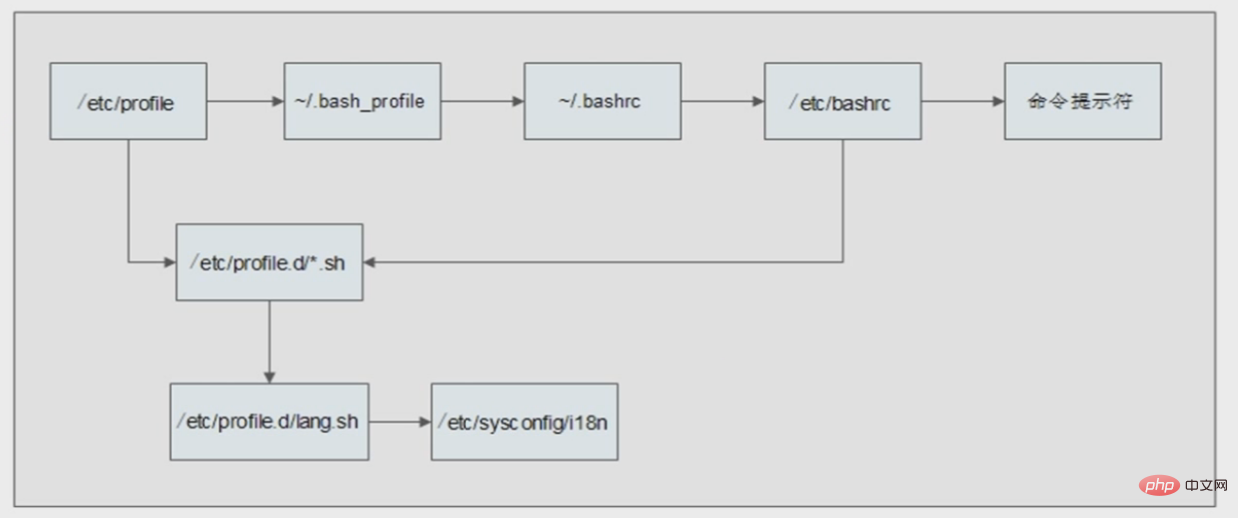
功能说明:
设置或显示环境变量。(比如我们要用一个命令,但这个命令的执行文件不在当前目录,这样我们每次用的时候必须指定执行文件的目录,麻烦,在代码中先执行export,这个相当于告诉程序,执行某某东西时,需要的文件或什么东东在这些目录里)
语 法:export [-fnp][变量名称]=[变量设置值]
补充说明:在shell中执行程序时,shell会提供一组环境变量。 export可新增,修改或删除环境变量,供后续执行的程序使用。export的效力仅及于该此登陆操作。
参 数:
-f 代表[变量名称]中为函数名称。
-n 删除指定的变量。变量实际上并未删除,只是不会输出到后续指令的执行环境中。
-p 列出所有的shell赋予程序的环境变量。
一个变量创建时,它不会自动地为在它之后创建的shell进程所知。而命令export可以向后面的shell传递变量的值。当一个shell脚本调用并执行时,它不会自动得到原为脚本(调用者)里定义的变量的访问权,除非这些变量已经被显式地设置为可用。export命令可以用于传递一个或多个变量的值到任何后继脚本。 ----《UNIX教程》
一般来说,配置交叉编译工具链的时候需要指定编译工具的路径,此时就需要设置环境变量。例如我的mips-linux-gcc编译器在“/opt/au1200_rm /build_tools/bin”目录下,build_tools就是我的编译工具,则有如下三种方法来设置环境变量:
1、直接用export命令:
#export PATH=$PATH:/opt/au1200_rm/build_tools/bin
查看是否已经设好,可用命令export查看:
2、修改profile文件:
#vi /etc/profile 在里面加入: export PATH="$PATH:/opt/au1200_rm/build_tools/bin"
3. 修改.bashrc文件:
# vi /root/.bashrc 在里面加入: export PATH="$PATH:/opt/au1200_rm/build_tools/bin"
后两种方法一般需要重新注销系统才能生效,最后可以通过echo命令测试一下:
# echo $PATH

看看输出里面是不是已经有了 /my_new_path这个路径了。
“/bin”、“/sbin”、“/usr/bin”、“/usr/sbin”、“/usr/local/bin”等路径已经在系统环境变量中了,如果可执行文件在这几个标准位置,在终端命令行输入该软件可执行文件的文件名和参数(如果需要参数),回车即可。
如果不在标准位置,文件名前面需要加上完整的路径。不过每次都这样跑就太麻烦了,一个“一劳永逸”的办法是把这个路径加入环境变量。命令 “PATH=$PATH:路径”可以把这个路径加入环境变量,但是退出这个命令行就失效了。要想永久生效,需要把这行添加到环境变量文件里。有两个文件可 选:“/etc/profile”和用户主目录下的“.bash_profile”,“/etc/profile”对系统里所有用户都有效,用户主目录下 的“.bash_profile”只对这个用户有效。
“PATH=$PATH:路径1:路径2:...:路径n”,意思是可执行文件的路径包括原先设定的路径,也包括从“路径1”到“路径n”的所 有路径。当用户输入一个一串字符并按回车后,shell会依次在这些路径里找对应的可执行文件并交给系统核心执行。那个“$PATH”表示原先设定的路径 仍然有效,注意不要漏掉。某些软件可能还有“PATH”以外类型的环境变量需要添加,但方法与此相同,并且也需要注意“$”。
注意,与DOS/Window不同,UNIX类系统环境变量中路径名用冒号分隔,不是分号。另外,软件越装越多,环境变量越添越多,为了避免造成混乱,建议所有语句都添加在文件结尾,按软件的安装顺序添加。
格式如下():
# 软件名-版本号
PATH=$PATH:路径1:路径2:...:路径n
其他环境变量=$其他环境变量:...
在“profile”和“.bash_profile”中,“#”是注释符号,写在这里除了视觉分隔外没有任何效果。
设置完毕,注销并重新登录,设置就生效了。如果不注销,直接在shell里执行这些语句,也能生效,但是作用范围只限于执行了这些语句的shell。
相关的环境变量生效后,就不必老跑到软件的可执行文件目录里去操作了。
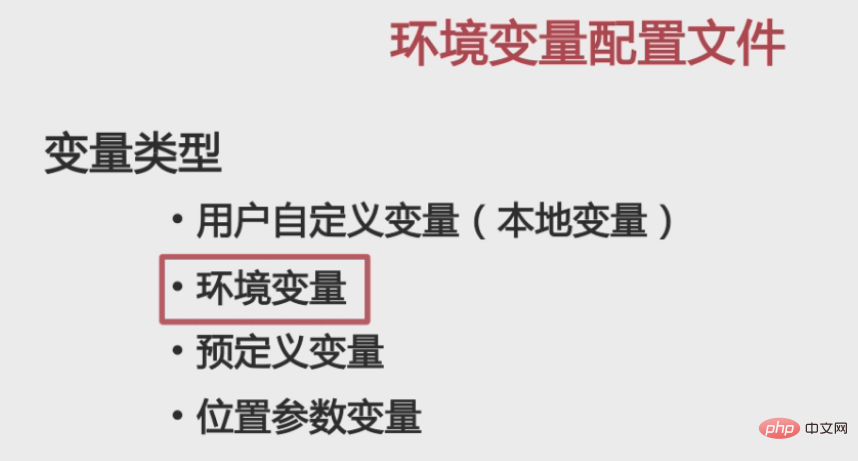
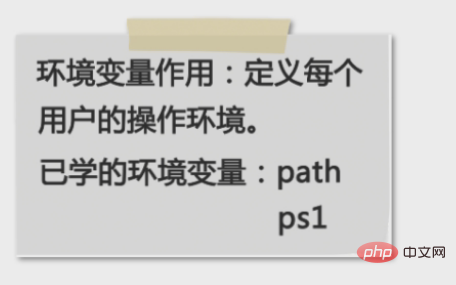
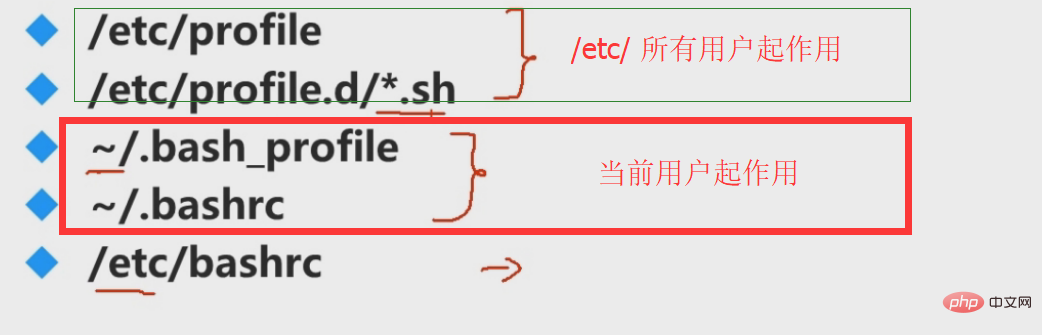
更多编程相关知识,请访问:编程视频课程!!
以上是linux下export命令怎么用?的详细内容。更多信息请关注PHP中文网其他相关文章!

热AI工具

Undresser.AI Undress
人工智能驱动的应用程序,用于创建逼真的裸体照片

AI Clothes Remover
用于从照片中去除衣服的在线人工智能工具。

Undress AI Tool
免费脱衣服图片

Clothoff.io
AI脱衣机

AI Hentai Generator
免费生成ai无尽的。

热门文章

热工具

记事本++7.3.1
好用且免费的代码编辑器

SublimeText3汉化版
中文版,非常好用

禅工作室 13.0.1
功能强大的PHP集成开发环境

Dreamweaver CS6
视觉化网页开发工具

SublimeText3 Mac版
神级代码编辑软件(SublimeText3)

热门话题
 centos和ubuntu的区别
Apr 14, 2025 pm 09:09 PM
centos和ubuntu的区别
Apr 14, 2025 pm 09:09 PM
CentOS 和 Ubuntu 的关键差异在于:起源(CentOS 源自 Red Hat,面向企业;Ubuntu 源自 Debian,面向个人)、包管理(CentOS 使用 yum,注重稳定;Ubuntu 使用 apt,更新频率高)、支持周期(CentOS 提供 10 年支持,Ubuntu 提供 5 年 LTS 支持)、社区支持(CentOS 侧重稳定,Ubuntu 提供广泛教程和文档)、用途(CentOS 偏向服务器,Ubuntu 适用于服务器和桌面),其他差异包括安装精简度(CentOS 精
 docker desktop怎么用
Apr 15, 2025 am 11:45 AM
docker desktop怎么用
Apr 15, 2025 am 11:45 AM
如何使用 Docker Desktop?Docker Desktop 是一款工具,用于在本地机器上运行 Docker 容器。其使用步骤包括:1. 安装 Docker Desktop;2. 启动 Docker Desktop;3. 创建 Docker 镜像(使用 Dockerfile);4. 构建 Docker 镜像(使用 docker build);5. 运行 Docker 容器(使用 docker run)。
 Centos停止维护后的选择
Apr 14, 2025 pm 08:51 PM
Centos停止维护后的选择
Apr 14, 2025 pm 08:51 PM
CentOS 已停止维护,替代选择包括:1. Rocky Linux(兼容性最佳);2. AlmaLinux(与 CentOS 兼容);3. Ubuntu Server(需要配置);4. Red Hat Enterprise Linux(商业版,付费许可);5. Oracle Linux(与 CentOS 和 RHEL 兼容)。在迁移时,考虑因素有:兼容性、可用性、支持、成本和社区支持。
 centos如何安装
Apr 14, 2025 pm 09:03 PM
centos如何安装
Apr 14, 2025 pm 09:03 PM
CentOS 安装步骤:下载 ISO 映像并刻录可引导媒体;启动并选择安装源;选择语言和键盘布局;配置网络;分区硬盘;设置系统时钟;创建 root 用户;选择软件包;开始安装;安装完成后重启并从硬盘启动。
 docker原理详解
Apr 14, 2025 pm 11:57 PM
docker原理详解
Apr 14, 2025 pm 11:57 PM
Docker利用Linux内核特性,提供高效、隔离的应用运行环境。其工作原理如下:1. 镜像作为只读模板,包含运行应用所需的一切;2. 联合文件系统(UnionFS)层叠多个文件系统,只存储差异部分,节省空间并加快速度;3. 守护进程管理镜像和容器,客户端用于交互;4. Namespaces和cgroups实现容器隔离和资源限制;5. 多种网络模式支持容器互联。理解这些核心概念,才能更好地利用Docker。
 怎么看docker进程
Apr 15, 2025 am 11:48 AM
怎么看docker进程
Apr 15, 2025 am 11:48 AM
Docker 进程查看方法:1. Docker CLI 命令:docker ps;2. Systemd CLI 命令:systemctl status docker;3. Docker Compose CLI 命令:docker-compose ps;4. Process Explorer(Windows);5. /proc 目录(Linux)。
 vscode需要什么电脑配置
Apr 15, 2025 pm 09:48 PM
vscode需要什么电脑配置
Apr 15, 2025 pm 09:48 PM
VS Code 系统要求:操作系统:Windows 10 及以上、macOS 10.12 及以上、Linux 发行版处理器:最低 1.6 GHz,推荐 2.0 GHz 及以上内存:最低 512 MB,推荐 4 GB 及以上存储空间:最低 250 MB,推荐 1 GB 及以上其他要求:稳定网络连接,Xorg/Wayland(Linux)
 docker镜像失败怎么办
Apr 15, 2025 am 11:21 AM
docker镜像失败怎么办
Apr 15, 2025 am 11:21 AM
Docker镜像构建失败的故障排除步骤:检查Dockerfile语法和依赖项版本。检查构建上下文中是否包含所需源代码和依赖项。查看构建日志以获取错误详细信息。使用--target选项构建分层阶段以识别失败点。确保使用最新版本的Docker引擎。使用--t [image-name]:debug模式构建镜像以调试问题。检查磁盘空间并确保足够。禁用SELinux以防止干扰构建过程。向社区平台寻求帮助,提供Dockerfile和构建日志描述以获得更具体的建议。






